Як налаштувати обліковий запис Google
Після того, як ви зареєструвалися в Google, саме час перейти до налаштувань свого облікового запису. Власне, налаштувань не так вже й багато, вони потрібні для більш зручного використання сервісів Google. Розглянемо їх більш детально.
Увійдіть до свого облікового запису Google.
Більш детально: Як виконати вхід в свій аккаунт Google
Натисніть на круглу кнопку з великою літерою вашого імені в правому верхньому куті екрану. У віконці, що з'явилося натисніть «Мій аккаунт».
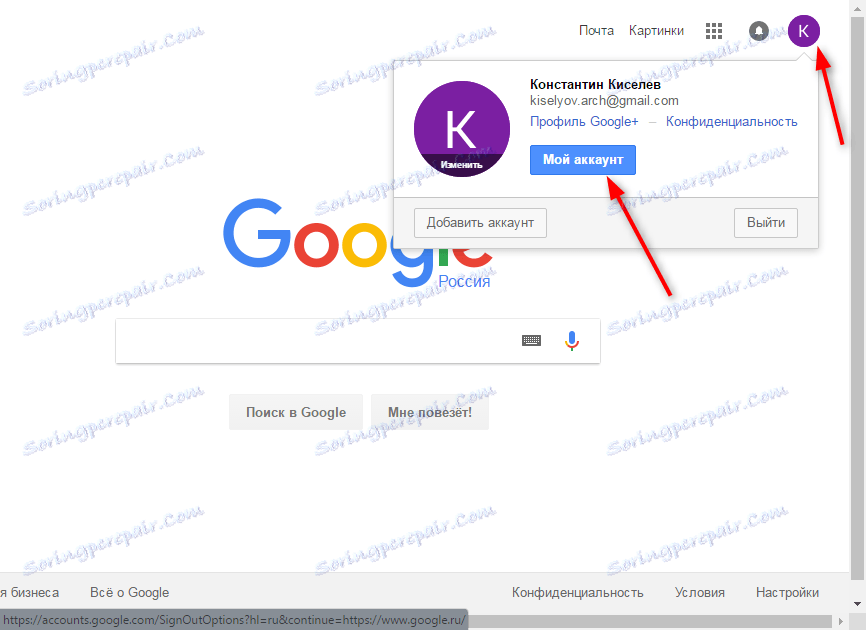
Перед вами відкриється сторінка налаштувань облікового запису та інструментів безпеки. Натисніть на «Налаштування облікового запису».
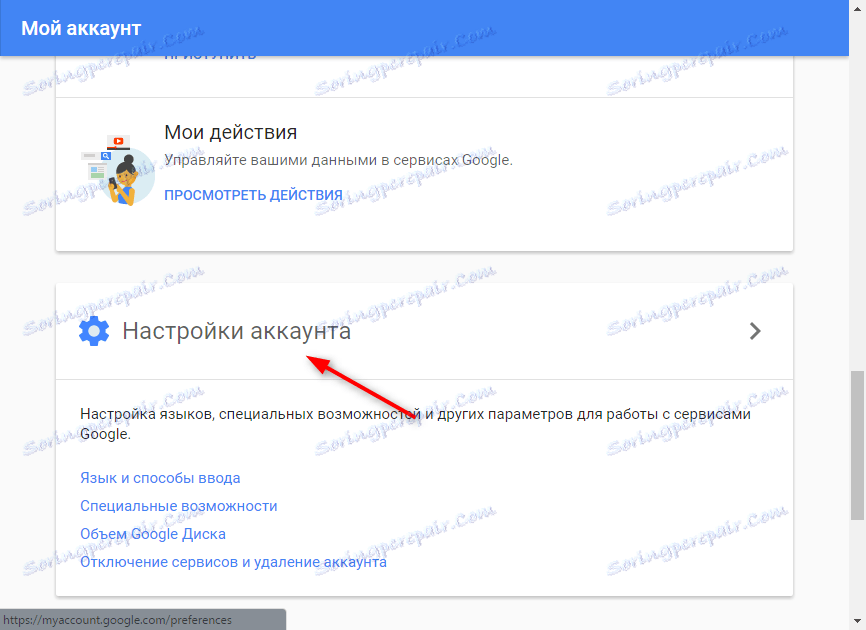
зміст
Мова і способи введення
У розділі «Мова і способи введення» є тільки два відповідні розділи. Натисніть на кнопку «Мова». У цьому вікні ви можете вибрати ту мову, який хочете використовувати за умовчанням, а також додати в перелік інші мови, якими ви хочете користуватися.
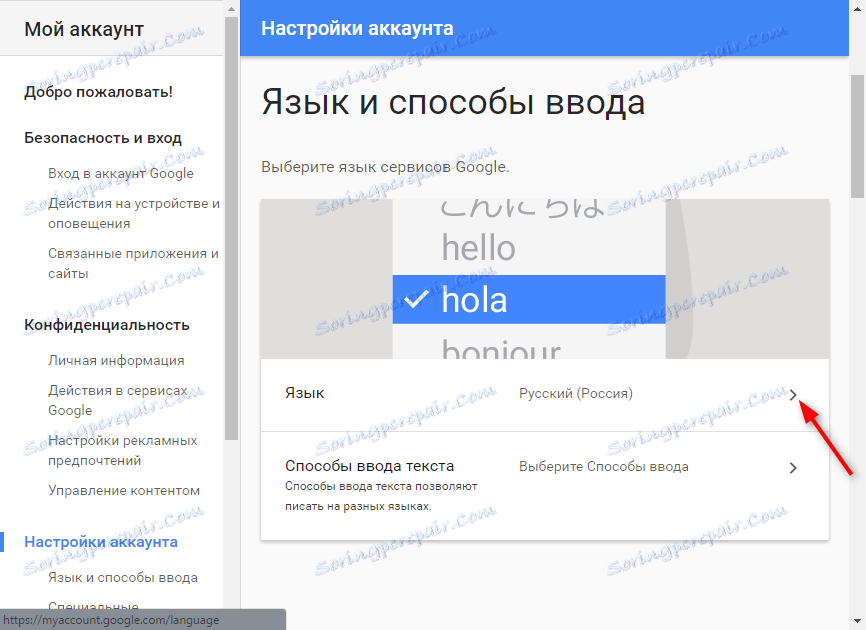
Щоб призначити мову за замовчуванням, натисніть піктограму з олівцем і виберіть мову у випадаючому списку.
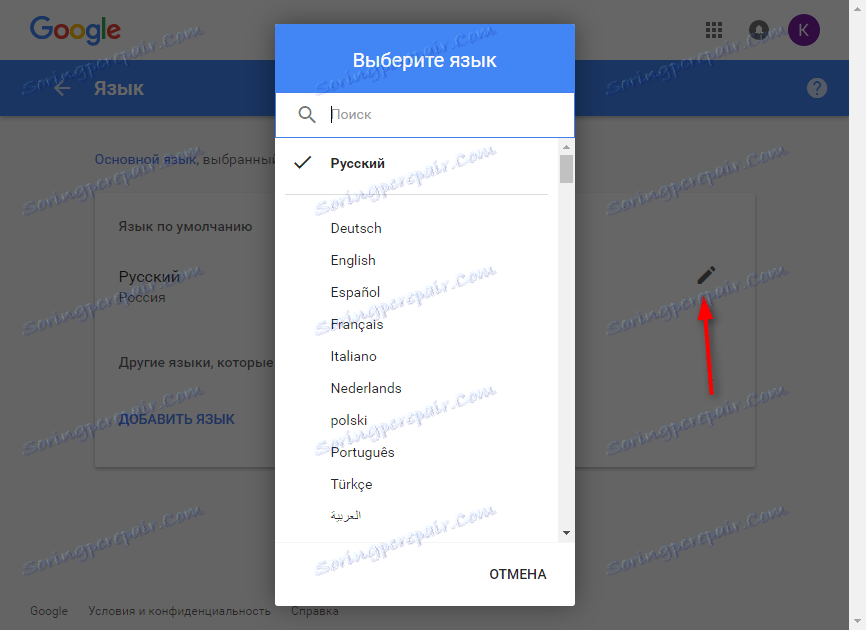
Натисніть кнопку «Додати мову», щоб поповнити перелік іншими мовами. Після цього ви зможете одним клацанням перемикати мови. Щоб перейти в панель «Мова і способи введення» натисніть на стрілочку в лівій частині екрана.

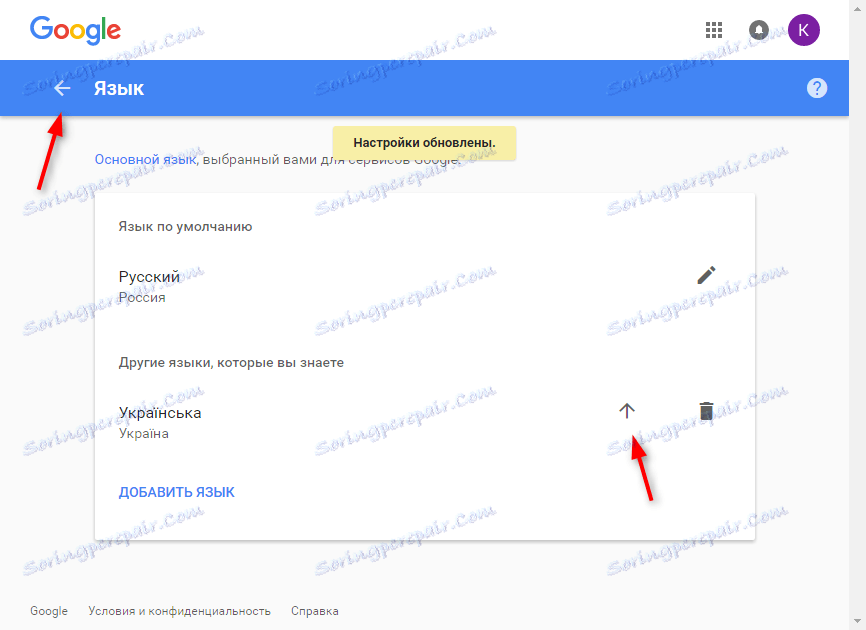
Натиснувши на кнопку «Способи введення тексту» ви можете призначити обраним мов алгоритми введення, наприклад з клавіатури або за допомогою рукописного введення. Підтвердіть налаштування, клацнувши на кнопці «Готово».
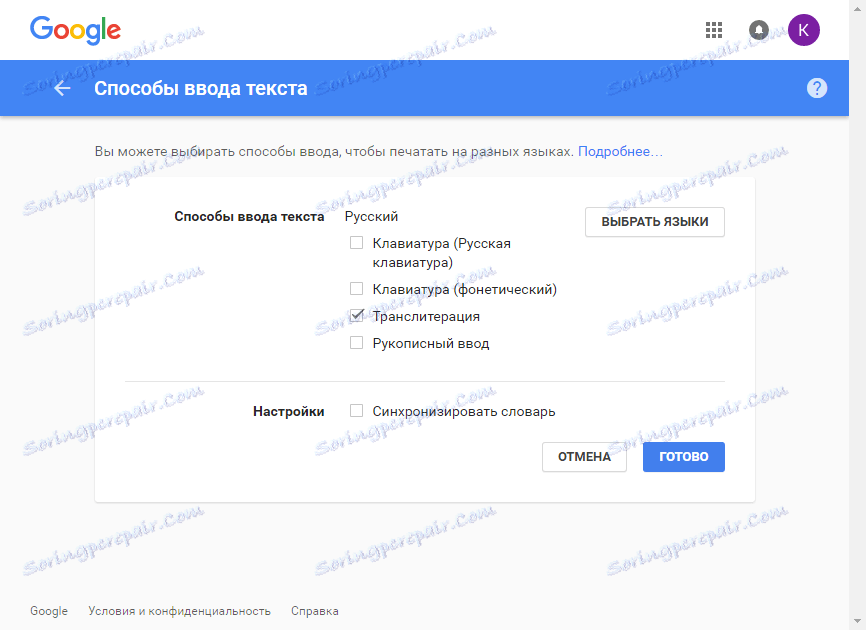
Спеціальні можливості
У цьому розділі можна активувати екранний диктор. Зайдіть в цей розділ і активуйте функцію, встановивши точку в положення «ВКЛ». Натисніть «Готово».
Обсяг Google Диску
Кожному зареєстрованому користувачу Гугла є безкоштовне файлове сховище, об'ємом 15 Гб. Щоб збільшити розмір Гугл Диска, натисніть стрілочку, як показано на скріншоті.
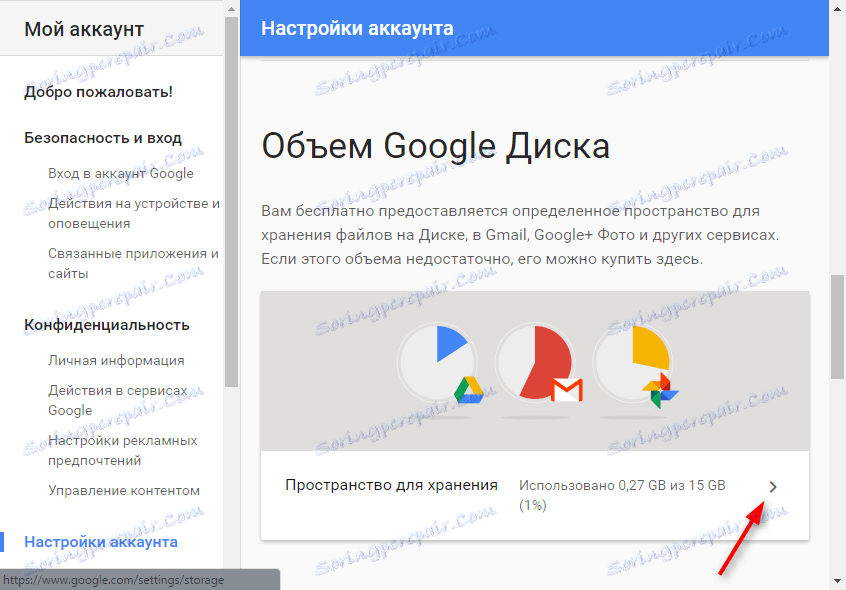
Збільшення обсягу до 100 Гб буде платним - натисніть кнопку «Вибрати» під тарифним планом.
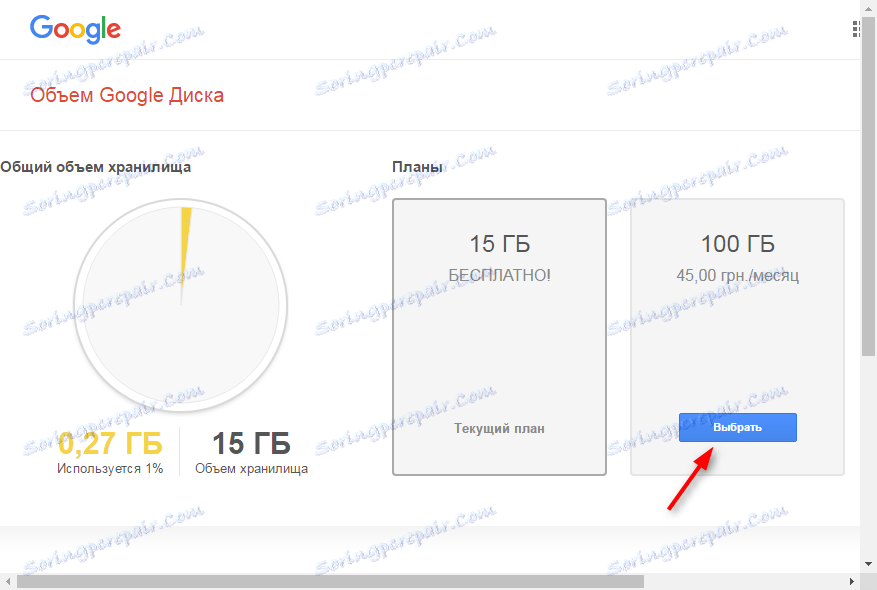
Введіть дані про свою карту і натисніть «Зберегти». Таким чином буде рахунок у сервісі Google Payments, за допомогою якого буде здійснюватися платіж.
Відключення сервісів і видалення облікового запису
В налаштуваннях Google можна видаляти деякі сервіси, не видаляючи аккаунт цілком. Натисніть «Видалити сервіси» і підтвердіть вхід в свій аккаунт.
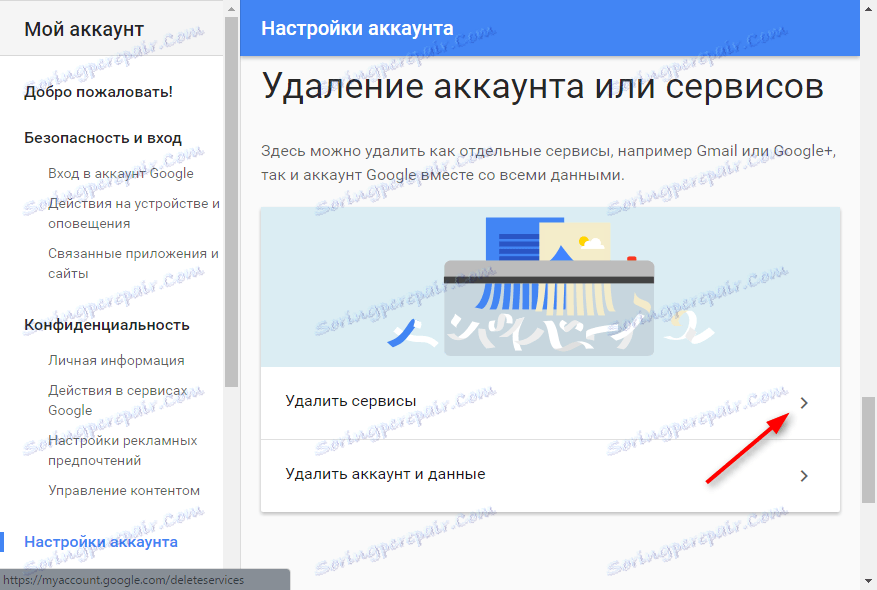
Щоб видалити сервіс просто натисніть на піктограму з урною навпроти нього. Потім вам потрібно ввести адресу вашої скриньки електронної пошти, не пов'язаного з членством в Гугл. На нього прийде лист з підтвердженням видалення сервісу.
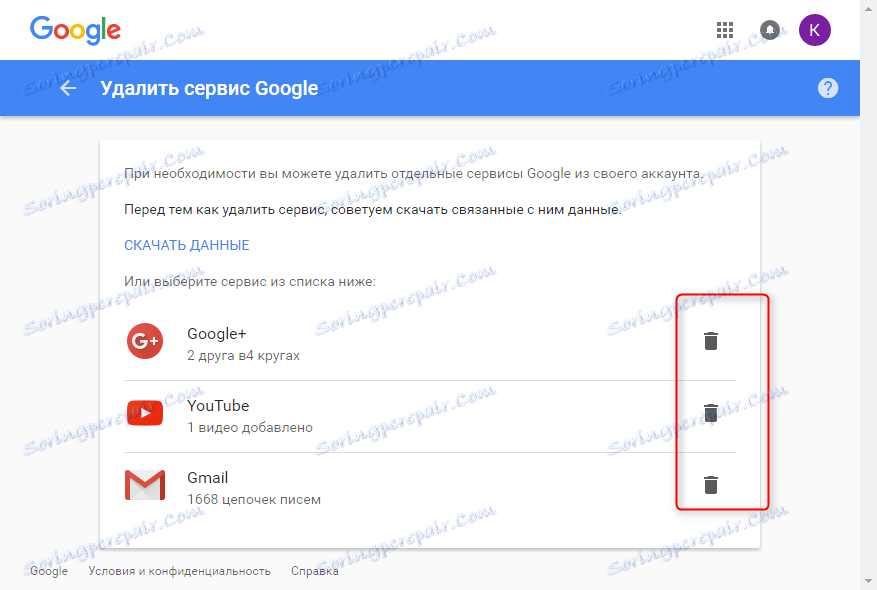
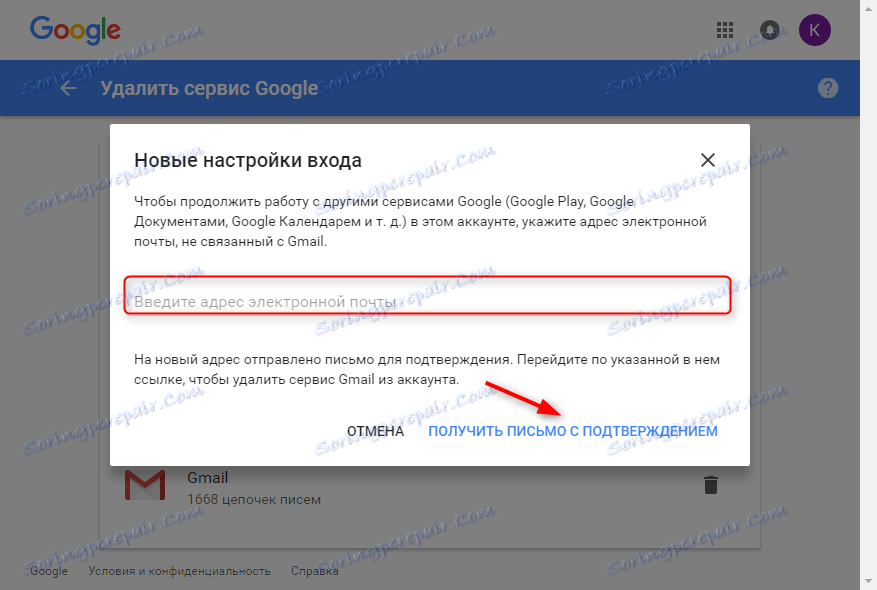
Ось, власне і все настройки аккаунта. Налаштуйте їх для максимально зручного використання.